CentOS 6.5下源碼安裝LAMP(Linux+Apache+Mysql+Php)環境
---恢復內容開始---
- 一、系統環境
- 系統平臺:CentOS 6.5 (Final)
- Apache版本:httpd-2.2.31.tar.gz(最新版本2015-07-16)
- Mysql 版本:mysql-5.0.41.tar.gz
- Php版本:php-5.2.6.tar.gz
- 二、安裝前準備
- 1、庫文件準備
- 在安裝PHP之前,應先安裝PHP5需要的最新版本庫文件,例如libxml2、libmcrypt以及GD2庫等文件。安裝GD2庫是為了讓PHP5支 持GIF、PNG和JPEG圖片格式,所以在安裝GD2庫之前還要先安裝最新的zlib、libpng、freetype和jpegsrc等庫文件。而且中間還會穿插安裝一些軟件,讀者可以按照本節提供的順序安裝。
- autoconf-2.61.tar.gz
- freetype-2.3.5.tar.gz
- gd-2.0.35.tar.gz
- jpegsrc.v6b.tar.gz
- libmcrypt-2.5.8.tar.gz
- libpng-1.5.27.tar
- libxml2-2.6.30.tar.gz
- zlib-1.2.8.tar.gz
- ZendOptimizer-3.2.6-linux-glibc21-i386.tar.gz
- phpMyAdmin-3.0.0-rc1-all-languages.tar.gz
- 2、安裝gcc、gcc-c++編譯器
- 用gcc -v 命令檢查安裝時使用的編譯工作是否存在
- 如系統未安裝,在系統聯網的情況下使用yum install gcc和yum install gcc-c++安裝

- 3、卸載默認的低版本環境
- 目前發行的Linux操作系統版本中,如果選擇默認全部安裝,就已經安裝了LAMP環境,但是版本相對都比較低。我們可以再安裝一個LAMP環境和原來的並存,但是這樣做沒有必要,因為同時只能開啟一個LAMP環境。所要我們要在安裝之前,先應檢查一下系統中是否已經安裝了低版本的環境,如果已經安裝過了,停止原來的服務運行,或者把原來的環境卸載掉。
- a. 卸載Apache
# rpm -qa | grep httpd
說明:檢查是否安裝了httpd軟件包

如果有,就使用 rpm -e httpd-2.2.3-63.el5.centos --nodeps
說明:卸載軟件包, --nodeps 如果有連帶關系,也強制卸載
# cd /etc/httpd/
# rm -rf *
說明:到原來的apache安裝目錄下,將其所有的安裝目錄和文件都刪掉
b. 卸載Mysql
# rpm -qa | grep mysql
# rpm -e mysql-5.0.77-4.el5_4.2 --nodeps
說明:卸載mysql

c. 卸載Php
# rpm -qa | grep php
# rpm -e php-common-5.1.6-27.el5 --nodeps
# rpm -e php-ldap-5.1.6-27.el5 --nodeps
# rpm -e php-cli-5.1.6-27.el5 --nodeps
# rpm -e php-5.1.6-27.el5 --nodeps
說明:卸載PHP

4、清空防火墻規則

4、關閉selinux
vi /etc/selinux/config
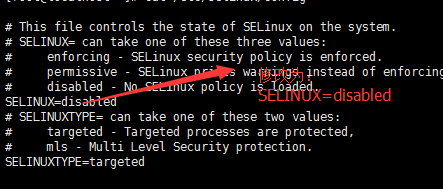
三、安裝LAMP
1、安裝zlib
tar zxvf zlib-1.2.8.tar.gz
cd zlib-1.2.8
./configure

make && make install
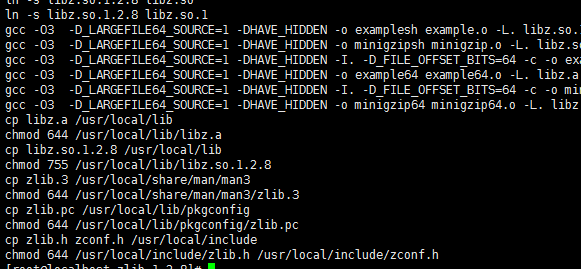
cd libxml2-2.6.32 ./configure --prefix=/usr/local/libxml2

make && make install

3、安裝libmcrypt
tar zxvf libmcrypt-2.5.8.tar.gzcd libmcrypt-2.5.8 ./configure --prefix=/usr/local/libmcryp
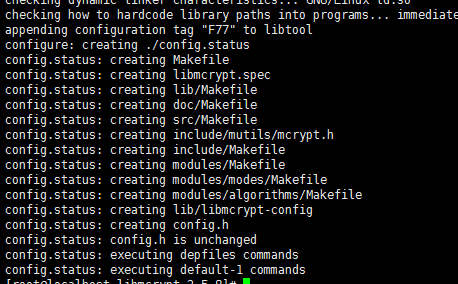
make && make install
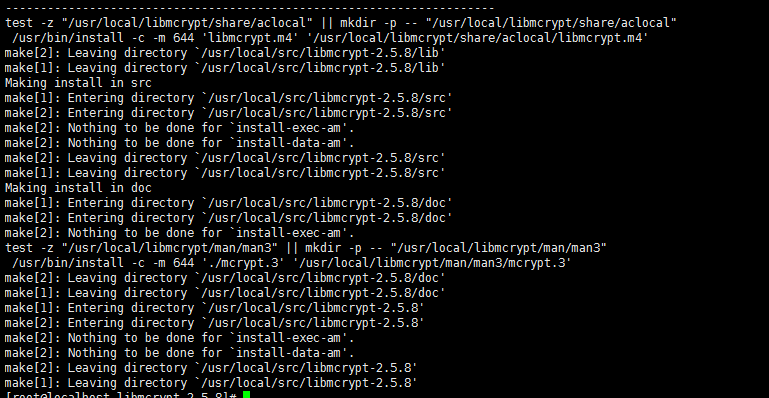
4.安裝libpng
tar zxvf libpng-1.5.27.tar
cd libpng-1.5.27.tar
./configure --prefix=/usr/local/libpng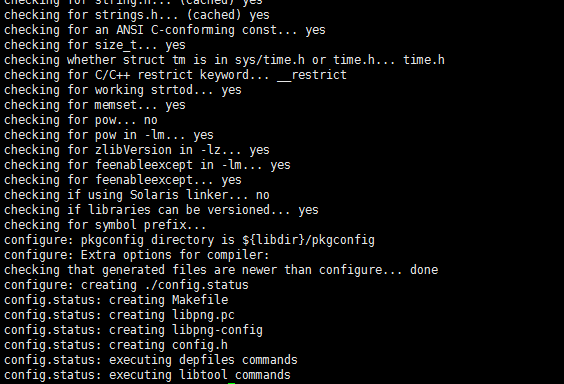 make && make install
make && make install
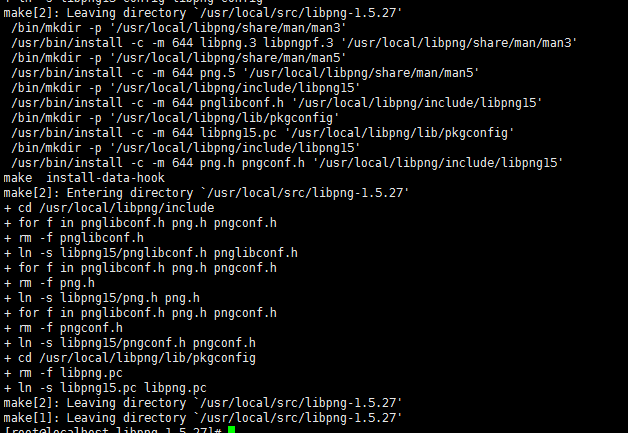 5、安裝jpeg庫
wget https://sourceforge.net/projects/libjpeg/files/libjpeg/6b/jpegsrc.v6b.tar.gz/download
mkdir /usr/local/jpeg6
mkdir /usr/local/jpeg6/bin
mkdir /usr/local/jpeg6/lib
mkdir /usr/local/jpeg6/include
mkdir -p /usr/local/jpeg6/man/man1
./configure --prefix=/usr/local/jpeg6/ --enable-shared --enable-static
5、安裝jpeg庫
wget https://sourceforge.net/projects/libjpeg/files/libjpeg/6b/jpegsrc.v6b.tar.gz/download
mkdir /usr/local/jpeg6
mkdir /usr/local/jpeg6/bin
mkdir /usr/local/jpeg6/lib
mkdir /usr/local/jpeg6/include
mkdir -p /usr/local/jpeg6/man/man1
./configure --prefix=/usr/local/jpeg6/ --enable-shared --enable-static
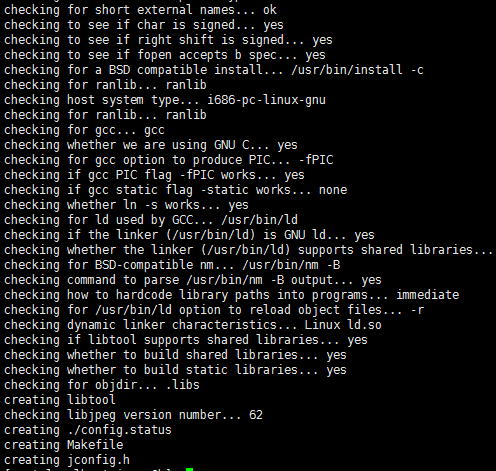 make && make install
--enable-shared 與--enable-static參數分別為建立共享庫和靜態庫使用的libtool
make && make install
--enable-shared 與--enable-static參數分別為建立共享庫和靜態庫使用的libtool
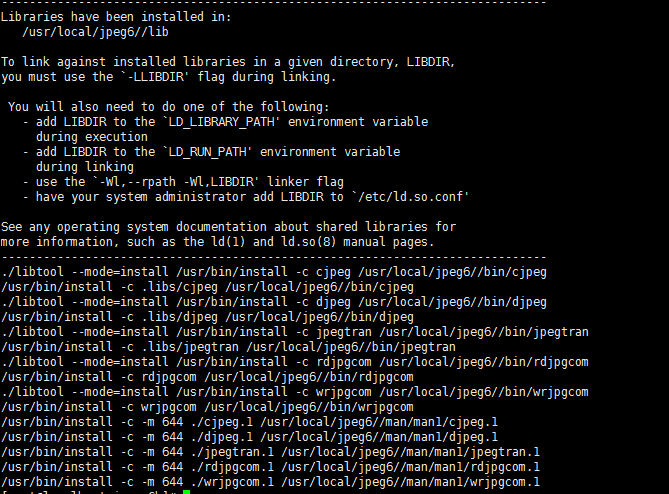 6、安裝freetype 字體
tar zxvf freetype-2.6.1.tar
cd freetype-2.6.1
./configure --prefix=/usr/local/freetype
6、安裝freetype 字體
tar zxvf freetype-2.6.1.tar
cd freetype-2.6.1
./configure --prefix=/usr/local/freetype
 make && make install
make && make install
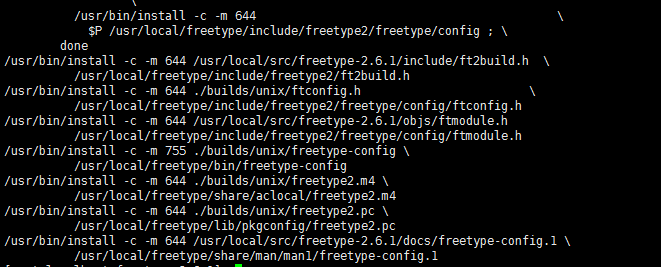 7、安裝autoconf
tar zxvf autoconf-2.69.tar
cd autoconf-2.69
./configure && make && make install
7、安裝autoconf
tar zxvf autoconf-2.69.tar
cd autoconf-2.69
./configure && make && make install
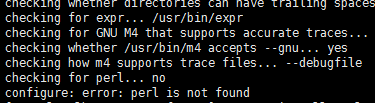
報錯提示缺少perl,使用yum -y install perl
然後在進行編譯安裝(下面是成功之後的)
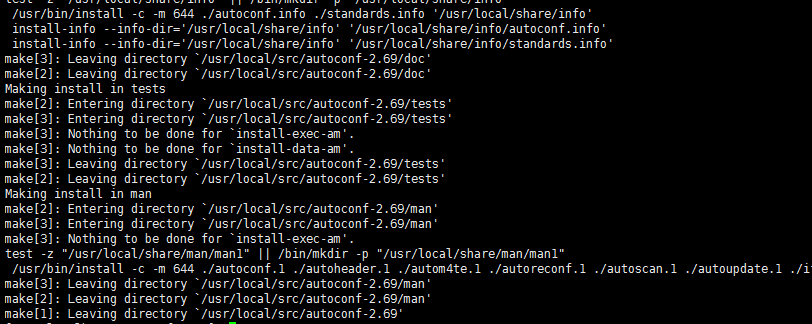
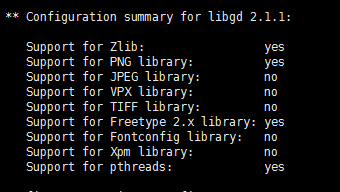 make && make install
make && make install
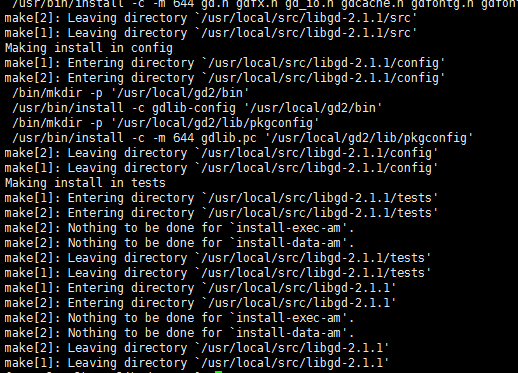
9、安裝cmake(mysql從5.5開始編譯要用cmkae編譯,所以要安裝cmake)
tar zxvf cmake-2.8.12.2.tar
cd cmake-2.8.12.2
./bootstrap
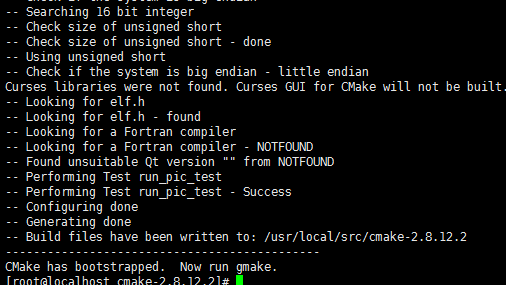
gmake
gmake install
10、安裝Apache
./configure --prefix=/usr/local/apache2 \
--sysconfdir=/usr/local/apache2/etc/ \
--with-included-apr \
--enable-dav \
--enable-so \
--enable-deflate=shared \
--enable-expires=shared \
--enable-rewrite=shared
make && make install
測試apache2是否安裝成功
/usr/local/bin/apachetcl start 啟動apache2

如果不想看見底下那一行,進入/etc/httpd.conf文件

查看80端口是否開啟
# netstat -tnl|grep 80

訪問Apache服務器

添加自啟動
# echo "/usr/local/apache2/bin/apachectl start &>/dev/null" >> /etc/rc.d/rc.local
11、安裝Mysql
1.安裝ncur
yum -y install ncur* bison
2、添加mysql用戶並加到mysql組中 useradd -r -s /sbin/nologin mysql mkdir -pv /usr/local/mysql/data 3.下載mysql並進行編譯安裝 wget http://mirrors.sohu.com/mysql/MySQL-5.6/mysql-5.6.32.tar.gz tar zxvf mysql-5.6.32.tar.gz cd mysql-5.7.14 cmake -DCMAKE_INSTALL_PREFIX=/usr/local/mysql \-DMYSQL_DATADIR=/usr/local/mysql/data \
-DSYSCONFDIR=/usr/local/mysql/etc/my.cnf \
-DMYSQL_USER=mysql \
-DWITH_MYISAM_STORAGE_ENGINE=1 \
-DWITH_INNOBASE_STORAGE_ENGINE=1 \
-DWITH_ARCHIVE_STORAGE_ENGINE=1 \
-DWITH_MEMORY_STORAGE_ENGINE=1 \
-DWITH_READLINE=1 \
-DMYSQL_UNIX_ADDR=/usr/local/mysql/data/mysql.sock \
-DMYSQL_TCP_PORT=3306 \
-DENABLED_LOCAL_INFILE=1 \
-DENABLED_DOWNLOADS=1 \
-DWITH_PARTITION_STORAGE_ENGINE=1 \
-DEXTRA_CHARSETS=all \
-DDEFAULT_CHARSET=utf8 \
-DDEFAULT_COLLATION=utf8_general_ci \
-DWITH_DEBUG=0 \
-DMYSQL_MAINTAINER_MODE=1 \
-DWITH_SSL:STRING=bundled \
-DWITH_ZLIB:STRING=bundled
make && make install
rm -rf /etc/my.cnf cp support-files/my-default.cnf /etc/my.cnf cp support-files/mysql.server /etc/init.d/mysqld chmod 755 /etc/init.d/mysqld chown -R mysql.mysql /usr/local/mysql/ ##初始化數據庫 chmod +x scripts/mysql_install_db scripts/mysql_install_db --user=mysql --basedir=/usr/local/mysql/ --datadir=/usr/local/mysql/data/ ln -s /usr/local/mysql/bin/* /usr/bin/ ln -s /usr/local/mysql/lib/* /usr/lib/ ln -s /usr/local/mysql/man/man1/* /usr/share/man/man1 ln -s /usr/local/mysql/man/man8/* /usr/share/man/man8 ln -s /usr/local/mysql/libexec/* /usr/local/libexec 4、啟動mysql服務並加入開機自啟動 service mysqld start chkconfig mysqld on 5、驗證mysql服務是否啟動 netstat -tulnp | grep 3306 mysql 12、安裝PHP 1.安裝libtool以及libtool-ltdl* wget tar zxvf cd ./configure --prefix=/usr/local/php --with-config-file-path=/usr/local/php/etc --with-apxs2=/usr/local/apache2/bin/apxs --with-mysql=/usr/lib/mysql --enable-fpm --with-mcrypt --enable-mbstring --disable-pdo --with-curl --disable-debug --disable-rpath --enable-inline-optimization --with-bz2 --with-zlib --enable-sockets --enable-sysvem --enable-sysvshm --enable-pcntl --enable-mbregex --with-mhash --enable-zip --with-pcre-regex --with-mysql --with-mysqli --with-gd --with-jpeg-dir make && make installCentOS 6.5下源碼安裝LAMP(Linux+Apache+Mysql+Php)環境
